So installieren Sie das SSL-Zertifikat auf der WordPress-Website
Veröffentlicht: 2023-04-19Die Installation eines SSL-Zertifikats ist kein schwieriger Prozess. Früher war es so, aber nicht mehr.
Es ist leicht, von der Anzahl der Online-Tutorials überwältigt zu werden, insbesondere wenn jedes von einem völlig anderen Prozess zu sprechen scheint. Um ehrlich zu sein, viele sind veraltet, und das Befolgen dieser Anweisungen wird am Ende viel Zeit verschwenden.
Hab niemals Angst. In diesem Artikel zeigen wir Ihnen genau, wie Sie einer WordPress-Website ein SSL hinzufügen. Das Beste daran ist, dass Sie keine Programmierkenntnisse benötigen.
Website-Sicherheit ist entscheidend, muss aber nicht schwierig sein. Da Sie hier sind, kümmern Sie sich um die Sicherheit. Installieren Sie das beste Sicherheits-Plugin und schützen Sie Ihre Besucher.
1. Was ist SSL?
Secure Sockets Layer, besser bekannt als SSL, ist ein Sicherheitsprotokoll, das von verantwortungsbewussten Website-Eigentümern verwendet wird, um die gesamte Kommunikation zu und von Ihrer Website zu verschlüsseln. Wenn SSL auf einem Webserver installiert ist, sieht ein Besucher ein beruhigendes Schloss neben der URL Ihrer Website.

Die wichtigere Frage ist, warum sollten Sie die gesamte Kommunikation zu und von meiner Website verschlüsseln? Einfach ausgedrückt, weil Sie Ihre Besucher davor schützen möchten, dass ihre Informationen von Hackern gestohlen werden. Informationen wie Kreditkartendetails, Benutzernamen und Passwörter sowie persönliche Identifikationsinformationen. Kurz gesagt, das sensible Zeug.
Es gibt auch wichtige Datenschutz- und Sicherheitsaspekte. Auf diese gehen wir weiter unten näher ein.
2. Wie installiere ich ein SSL-Zertifikat in WordPress?
Vor einigen Jahren war die Einrichtung von SSL auf Ihrer Website eine sehr umständliche Angelegenheit. Glücklicherweise haben sich die Dinge drastisch geändert, seit Let's Encrypt existiert.
Let's Encrypt ermöglichte es jeder Website, ein kostenloses SSL-Zertifikat zu erhalten – ohne versteckte Kosten. Das Beste daran ist, dass die meisten großen Webhoster Let’s Encrypt SSLs unterstützen. Sie erledigen die ganze harte Arbeit beim Einrichten des Zertifikats, und Sie müssen buchstäblich nur auf eine Schaltfläche klicken.
Hinweis: Es stehen verschiedene Arten von Zertifikaten zur Auswahl: ein Domänenzertifikat oder ein Organisations- oder Extended-Validation-Zertifikat. Wenn Sie nicht wissen, was sie sind, haben wir hier die verschiedenen Arten von SSL-Zertifikaten behandelt.
Wir zeigen Ihnen, wie Sie SSL auf den 5 beliebtesten Webhosts einrichten:
- Los Papa
- Blauwirt
- SiteGround
- Hostgator
- Wolkenwege
Wichtig: Bevor Sie Änderungen vornehmen, erstellen Sie eine vollständige Sicherung Ihrer Website. Die kleinste Sache kann Ihre Website unzugänglich machen, und die Idee ist, Ihre Website für Besucher sicherer zu machen; nimm es ihnen nicht ganz weg.
> GoDaddy
Wenn Sie die verwalteten Hosting-Pläne von GoDaddy abonniert haben, wird automatisch ein SSL-Zertifikat auf Ihrer Website installiert. Wenn Sie jedoch andere Pläne abonniert haben, müssen Sie ein Zertifikat erwerben und installieren.
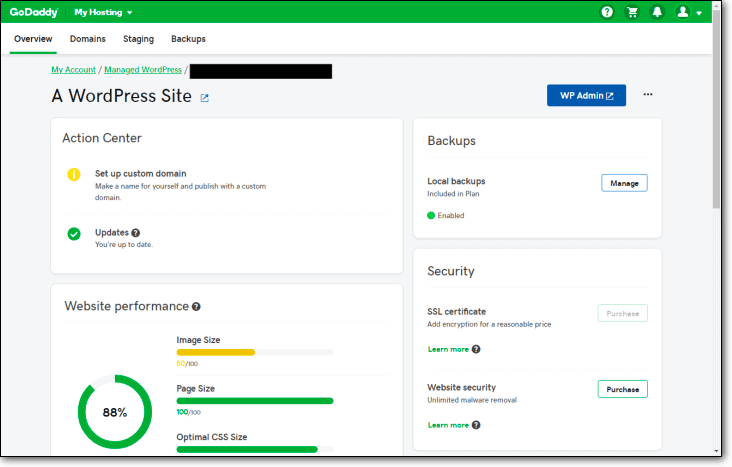
Hier ist wie:
Schritt 1: Zertifikat anfordern: Nach dem Kauf müssen Sie hier ein Zertifikat für Ihre Domain anfordern.
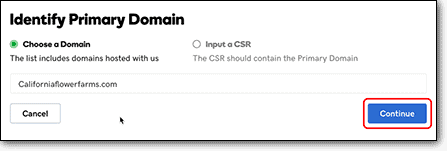
Schritt 2: Domain-Inhaberschaft verifizieren : Wenn Sie ein einfaches Domain-Zertifikat installieren möchten, sendet GoDaddy einen Link an Ihre E-Mail-Adresse.
Bei anderen Arten von Zertifikaten überprüft GoDaddy Ihre Identität. Sie müssen Dokumente einsenden, und Mitglieder des GoDaddy-Teams werden sich zur Überprüfung an Sie wenden. Mehr dazu hier.
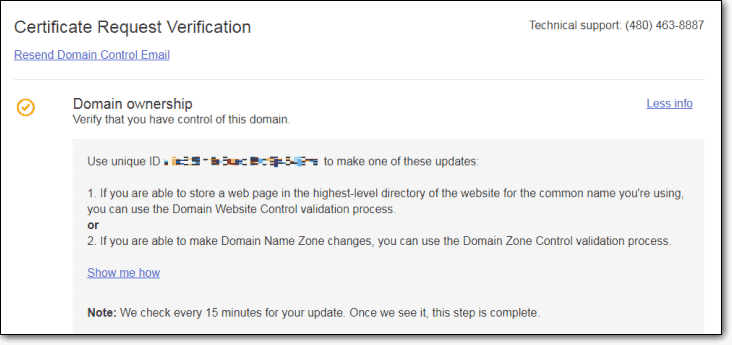
Schritt 3: SSL-Zertifikat herunterladen: Gehen Sie zu Ihrer GoDaddy- Produktseite und navigieren Sie zu SSL-Zertifikate > Verwalten und klicken Sie dann auf Zertifikat herunterladen .
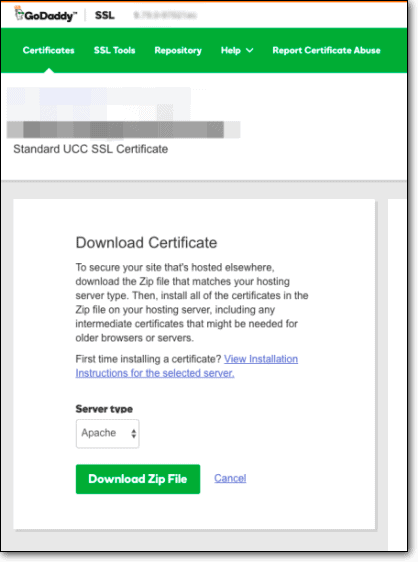
Schritt 4: SSL-Zertifikat installieren: Um das Zertifikat zu installieren, müssen Sie herausfinden, auf welchem Servertyp Ihre Website gehostet wird. Gehen Sie zu Ihrer Produktseite und navigieren Sie zu Webhosting .
Die Schritte zum Hinzufügen eines SSL zu WordPress unterscheiden sich von Server zu Server. Lesen Sie diese Anleitung, um die richtigen Anweisungen für Ihren Server zu identifizieren und zu erhalten.
Nebenbemerkung: Wenn Sie ein SSL-Zertifikat eines Drittanbieters installieren möchten, laden Sie das Zertifikat von einer beliebigen Stelle herunter und folgen Sie dann Schritt 3, so wie es ist.
> Bluehost
Bluehost bietet allen seinen Hosting-Providern ein kostenloses Domain-Zertifikat an. In den meisten Fällen wird es automatisch aktiviert. Wenn nicht, dann ist es einfach, dies manuell zu tun:
Schritt 1: Melden Sie sich bei Ihrem Hosting-Konto an und gehen Sie dann zu Meine Websites .
Schritt 2: Wählen Sie Ihre Domain aus und klicken Sie auf Website verwalten .
Schritt 3: Gehen Sie zu Sicherheit und schalten Sie das kostenlose SSL-Zertifikat ein .
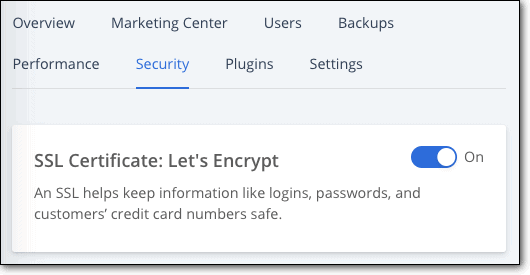
Wenn Sie ein Organisations- oder erweitertes Validierungszertifikat wünschen, kostet Sie das 49,99 $ pro Jahr. In diesem Fall hilft Ihnen das SSL-Sicherheitsteam von Bluehost bei der Installation des Zertifikats. Wir haben einen Abschnitt unten, um zu erklären, wann Sie was auswählen sollten.
Möglicherweise möchten Sie ein Drittanbieterzertifikat installieren, und Sie können dies manuell tun. Lassen Sie uns Sie durch die Schritte führen:
Schritt 1: Laden Sie das Zertifikat von einer Drittanbieter-SSL-Autorität herunter.
Schritt 2: Öffnen Sie Ihr Hosting-Konto, gehen Sie zu cPanel.
Schritt 3: Öffnen Sie SSL/TLS und klicken Sie auf SSL-Zertifikate generieren, anzeigen, hochladen oder löschen .

Schritt 4: Laden Sie im Abschnitt Neues Zertifikat hochladen das Zertifikat hoch.
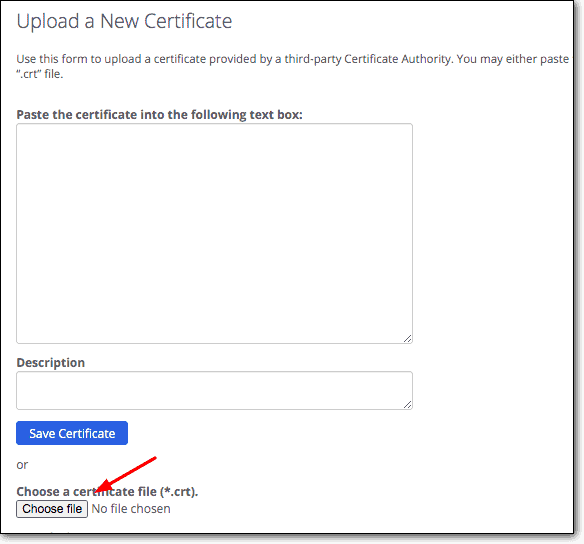
Schritt 5: Gehen Sie jetzt zurück zur SSL/TLS-Seite und öffnen Sie SSL-Sites verwalten .
Schritt 6: Klicken Sie auf Zertifikat durchsuchen . Hier erscheinen alle installierten Zertifikate. Wählen Sie das gerade installierte Zertifikat aus. Dadurch werden die Felder für das Zertifikat automatisch ausgefüllt.

Schritt 7: Scrollen Sie zum Ende der Seite und klicken Sie auf Zertifikat installieren . Sie erhalten ein Popup-Fenster, das Ihnen mitteilt, dass das Zertifikat erfolgreich installiert wurde.
Es dauert einige Stunden, bis das Zertifikat auf Ihrer Website angezeigt wird.
> SiteGround
SiteGround bietet kostenlose Domain-Zertifikate für alle Hosting-Pläne an. Um es zu aktivieren, müssen Sie:
Schritt 1: Gehen Sie in Ihrem SiteGround-Dashboard zur Website .
Schritt 2: Navigieren Sie zu Site Tool > Security > SSL Manager .
Schritt 3: Domain auswählen und auf SSL auswählen klicken.
Schritt 4: Wählen Sie im Dropdown-Menü Let’s Encrypt aus. Klicken Sie auf Holen .
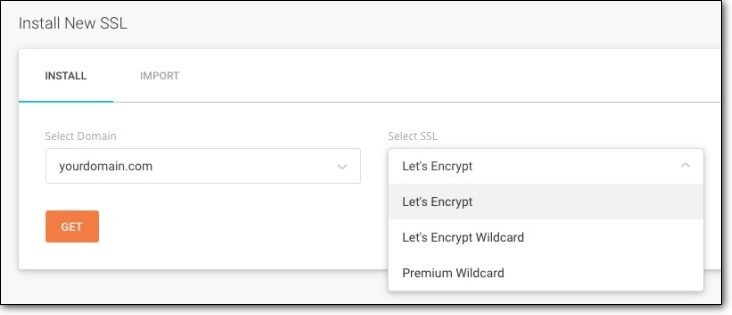
Um ein Wildcard-Zertifikat zu installieren, müssen Sie es zuerst bestellen und dann dieser Anleitung folgen.
Leider haben Sie nicht die Möglichkeit, auf Organisations- oder Extended-Validation-Zertifikate zu aktualisieren, aber Sie können sie von SSL-Autoritäten von Drittanbietern importieren. Wir sprechen über Wildcard-Zertifikate und auch die anderen Typen in einem Abschnitt weiter unten.
> Hostgator
Mit allen Hostgator-Plänen erhalten Sie ein kostenloses SSL-Zertifikat. Sie haben jedoch die Möglichkeit, ein Upgrade auf ein Extended Validated-Zertifikat oder ein Wildcard- oder ein Multi-Domain-Zertifikat durchzuführen.
Schritt 1: Um das Zertifikat zu aktivieren, müssen Sie zu Ihrem cPanel > SSL Certificates gehen.
Schritt 2: Wählen Sie die Domain aus, die Sie sichern möchten.
Schritt 3: Wählen Sie den Zertifikatstyp aus: Domain oder Extended Validation oder Wildcard oder Multi-Domain-Zertifikat .
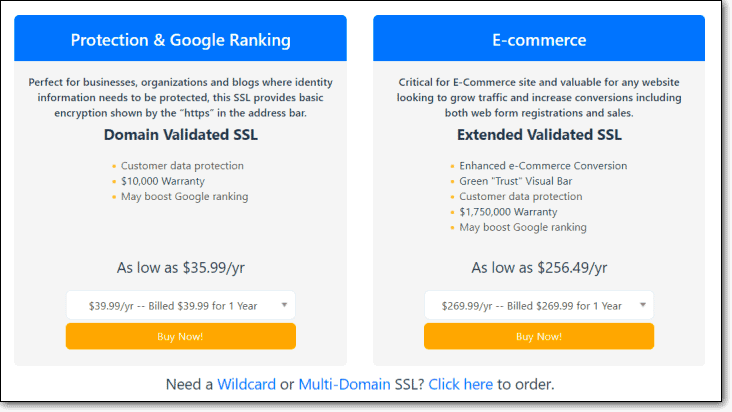
> Wolkenwege
Unabhängig davon, welchen Hosting-Plan von Cloudways Sie nutzen, erhalten Sie ein kostenloses SSL-Zertifikat. Sie müssen es jedoch manuell aktivieren.
Hier ist wie:
Schritt 1: Melden Sie sich bei Ihrem Dashboard an und gehen Sie zu Servers .
Schritt 2: Navigieren Sie zu www > Anwendung > Anwendungsverwaltung > SSL-Zertifikate .
Schritt 3: Wählen Sie Let's Encrypt aus und geben Sie dann Ihre E-Mail-Adresse und Ihren Domänennamen ein. Klicken Sie auf Zertifikat installieren .
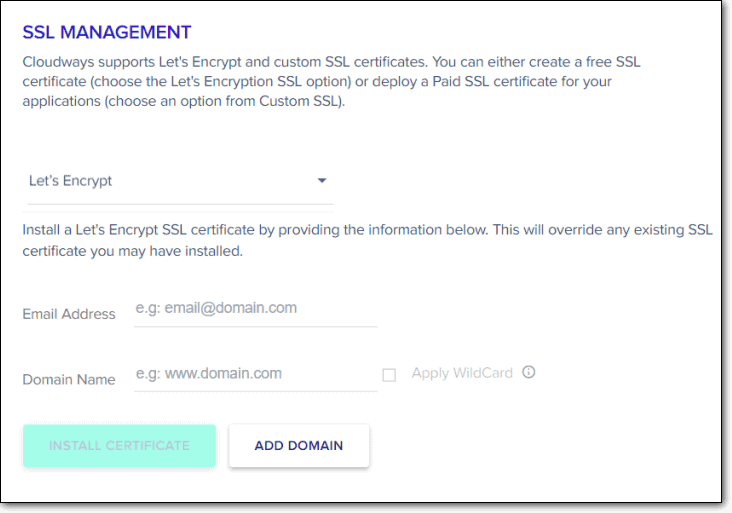
Angenommen, Sie möchten ein Drittanbieterzertifikat verwenden. Hier ist eine Anleitung zur Installation.
Wichtig: Falls sich Ihre Website nicht auf einem der oben genannten Webhosts befindet, verwenden Sie die cPanel-Anleitung unten, um ein SSL-Zertifikat zu installieren. Wenn Ihr Webhost cPanel nicht anbietet, um Ihnen bei der Verwaltung Ihrer Website zu helfen, wenden Sie sich an ihn, um eine Anleitung zum Installationsprozess zu erhalten.
Nachfolgend finden Sie eine Anleitung zum Hinzufügen von SSL zu WordPress cPanel.
> cPanel
Um ein SSL-Zertifikat über cPanel hinzuzufügen, müssen Sie es zuerst erworben haben. Stellen Sie sicher, dass Sie das Zertifikat auf Ihren lokalen Computer heruntergeladen haben, bevor Sie mit der Installation beginnen.
Schritt 1: Melden Sie sich bei Ihrem Webhost-Konto an und navigieren Sie zu cPanel > SSL/TLS > SSL-Zertifikate generieren, anzeigen, hochladen oder löschen .

Schritt 2: Auf der nächsten Seite finden Sie einen Abschnitt namens Upload a New Certificate . Hier müssen Sie Ihr neues Zertifikat hochladen.
Sie können die gesamte Datei hochladen oder den Inhalt des Zertifikats einfügen.
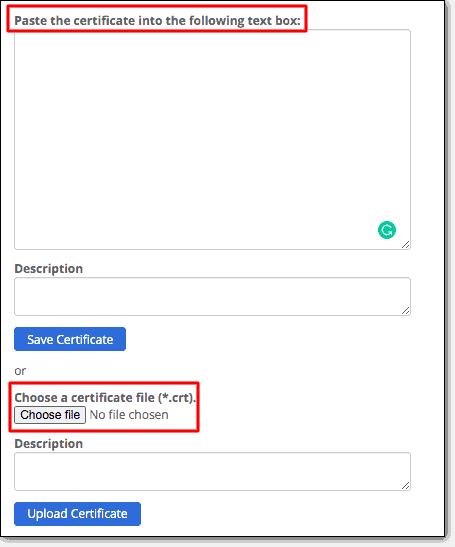
Schritt 4: Gehen Sie jetzt zurück zur vorherigen Seite und öffnen Sie SSL-Sites verwalten . Wählen Sie dann Zertifikat durchsuchen aus.
Es zeigt Ihnen alle auf dem Server installierten Zertifikate, einschließlich des gerade hochgeladenen.
Schritt 5: Wählen Sie das gerade installierte Zertifikat aus. Klicken Sie dann auf Zertifikat verwenden .

Schritt 6: Scrollen Sie jetzt einfach nach unten und klicken Sie auf Zertifikat installieren .
Innerhalb weniger Sekunden erhalten Sie eine Popup-Benachrichtigung, die Ihnen mitteilt, dass Ihr Zertifikat erfolgreich installiert wurde.
3. Verschiedene Arten von SSL-Zertifikaten
SSL-Zertifikate können anhand der Anzahl der Websites und der von ihnen angebotenen Validierungen klassifiziert werden.
In den meisten Fällen reicht ein Domain-Validierungszertifikat aus, aber es lohnt sich, alle verfügbaren Optionen zu kennen und dann das am besten geeignete SSL-Zertifikat für Ihre Website auszuwählen.
→ Klassifizierung basierend auf Validierung
Wir haben festgestellt, dass ein SSL-Zertifikat verwendet wird, um zu bestätigen, dass Ihre Website legitim ist und dass Sie der richtige Eigentümer der Website sind.
Es gibt 3 verschiedene Arten von Validierungen, die SSL-Zertifikate bieten können, und sie hängen direkt mit der von Ihnen geforderten Verifizierungsebene zusammen:
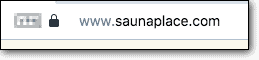

ich. Domain Validation (DV): Hier müssen Sie nur nachweisen, dass Sie die Website kontrollieren. Eine E-Mail-Verifizierung ist ausreichend.

ii. Organizational Validation (OV): Um dieses Zertifikat zu erhalten, müssen Sie bestätigen, dass Sie der Eigentümer der Website sind. Die Zertifizierungsstelle wird Sie über die bei der Anforderung eines SSL-Zertifikats angegebenen Informationen kontaktieren.

iii. Extended Validation (EV): Die ausstellenden Behörden unternehmen große Anstrengungen, bevor sie dieses Zertifikat ausstellen. Sie stellen zunächst sicher, dass die Organisation, die Ihre Website repräsentiert, legitim ist. Dann verifizieren sie die Inhaberschaft und kontaktieren schließlich den Geschäftsinhaber, um zu bestätigen, dass ein SSL-Zertifikat in ihrem Namen angefordert wurde.
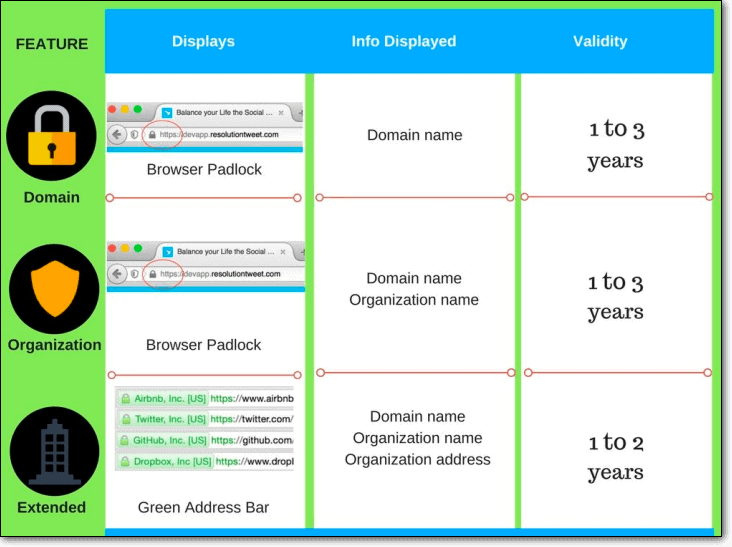
→ Klassifizierung nach Anzahl der Websites
ich. Single: Spricht für sich; Dieser Zertifikatstyp wird für eine einzelne Domäne verwendet.
ii. Wildcard: Weniger offensichtlich wird dieses Zertifikat für Websites mit mehreren Subdomains verwendet.
iii. Multidomain: Dieser Zertifikatstyp wird auch als Unified Certificate oder Subject Alternative Name (SAN) bezeichnet und wird für bis zu 100 Domains erworben. Es geht darum, Geld und Zeit zu sparen, indem Sie mehrere Zertifikate auf einmal kaufen. Allerdings müssen sich die Domains auf einem einzigen Server befinden.
Wenn Sie mehrere Websites verwalten müssen, kann die Verfolgung jeder Aktualisierung und Erneuerung unglaublich mühsam sein, ganz zu schweigen von Stress. Probieren Sie WPRemote aus und lokalisieren Sie alle Website-Verwaltungsaufgaben in einem praktischen Dashboard.
4. Welche Art von Zertifikat eignet sich am besten für Ihre Website?
Es mag schwierig erscheinen, herauszufinden, welches Zertifikat Sie benötigen, aber vertrauen Sie uns, es ist nicht so schwierig, wie Sie denken.
Zur Vereinfachung sagen wir Ihnen, welches für welche Art von Unternehmen am besten geeignet ist.
- Für Banken, Finanzinstitute und große internationale Einzelhandels- oder E-Commerce-Marken sind Enterprise Verification-Zertifikate die beste Option. Diese Zertifikate konzentrieren sich auf die Sichtbarkeit, die das Vertrauen der Besucher fördert.
- Für mittelständische Einzelhandelsmarken, die personenbezogene Daten für Marketingzwecke sammeln, ist die Organisationsvalidierung die beste Option.
- Für kleine Unternehmen, die nur Surfgewohnheiten und E-Mail-Informationen sammeln, funktioniert die Domain-Verifizierung einwandfrei.
Während die Organisations- und Unternehmensvalidierung mehr Verifizierung als die Domäne erfordert, sehen sie oberflächlich betrachtet gleich aus.
Unabhängig davon, für welches SSL-Zertifikat Sie sich entscheiden, endet die Website-Sicherheit hier nicht. Verschlüsselung ist ein guter Anfang, aber es ist nur ein Anfang. Um Ihren Besuchern das sicherste Erlebnis zu bieten, benötigen Sie eine voll ausgestattete Sicherheitssuite.
Abrufen eines Drittanbieterzertifikats
Sie können unabhängig von Ihrem Webhoster ein kostenloses SSL-Zertifikat für die Domänenvalidierung erhalten. Es gibt zwei Hauptwege, dies zu tun.
> Cloudflare
1. Erstellen Sie ein Konto bei Cloudflare.
2. Fügen Sie dann die Website hinzu, auf der Sie das Zertifikat installieren möchten.
3. Stellen Sie im nächsten Schritt sicher, dass Sie den kostenlosen Plan auswählen.
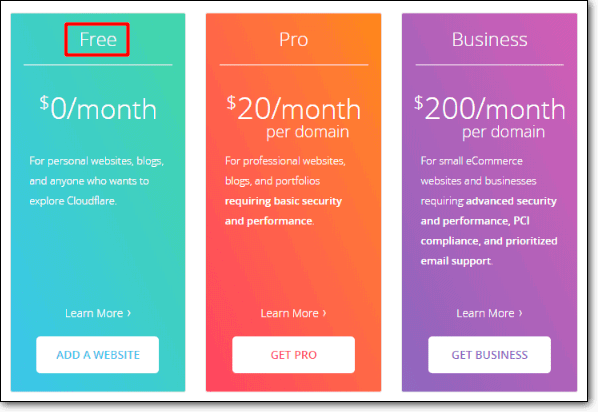
4. An dieser Stelle werden Sie aufgefordert , Ihre NameServer zu aktualisieren . Cloudflare gibt Ihnen eine Reihe neuer Nameserver. Sie müssen sich bei Ihrem Hosting-Konto anmelden und Ihre alten Nameserver durch die neuen ersetzen.
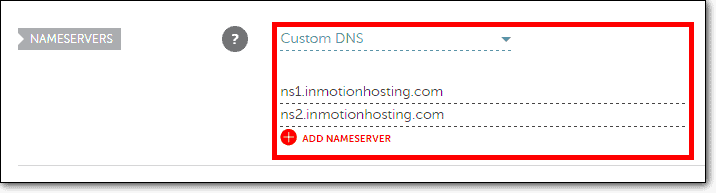
5. Wechseln Sie zurück zu Ihrem Cloudflare-Konto und klicken Sie auf Weiter .
Das ist es! Das kostenlose SSL-Zertifikat wurde Ihrer Website hinzugefügt. Es kann jedoch bis zu 24 Stunden dauern, bis das Zertifikat auf Ihrer Website angezeigt wird.
> Lassen Sie uns verschlüsseln
Wenn Sie technisch versiert sind, entscheiden Sie sich für Let's Encrypt. Um der Anleitung zu folgen, müssen Sie mit der Verwendung der Befehlszeile vertraut sein.
Hinweis: Beachten Sie, dass Sie nur ein SSL-Zertifikat auf Domain-Validierungsebene kostenlos erhalten. In den meisten Fällen ist das für Ihre Zwecke ausreichend.
> Zertifizierungsstellen
Wenn Sie etwas anderes als ein einfaches SSL-Zertifikat benötigen, können Sie eines von einer vertrauenswürdigen Stelle erwerben. Dies ist ähnlich wie bei jedem anderen digitalen Produkt, da die Behörde regelmäßige Verlängerungen und Unterstützung bereitstellt. Hier sind einige vertrauenswürdige Autoritäten:
- Komodo
- DigiCert
- GeoTrust
- GlobalSign
- RapidSSL
Es gibt viele Gründe, sich für eine andere Lösung als die von Ihrem Webhoster bereitgestellten Aktienoptionen zu entscheiden. Denken Sie darüber nach, wenn Sie ein von Ihrem Webhost unabhängiges SSL-Zertifikat wünschen, sollten Sie auch alternative Sicherheitsoptionen wie MalCare in Betracht ziehen.
5. Was ist nach der Installation eines SSL-Zertifikats zu tun ?
Die Installation eines SSL-Zertifikats ist nur die halbe Arbeit. Sie müssen sicherstellen, dass das Zertifikat auf allen Ihren Beiträgen und Seiten ordnungsgemäß installiert ist.
Hoffentlich haben Sie unseren Rat befolgt und das Backup genommen, das wir ganz oben in diesem Handbuch vorgeschlagen haben. Bevor Sie mit einem der Schritte in diesem Abschnitt fortfahren (oder tatsächlich in den Artikeln, auf die wir verlinkt sind), erstellen Sie bitte ein weiteres Backup. Ja, es ist notwendiger Schmerz, aber hätten Sie nicht lieber dieses Sicherheitsnetz?
Alternativ installieren Sie unser Plugin BlogVault. Automatische Backups jeden Tag und zusätzliche 1-Klick-Backups, die nur die Änderungen Ihres vorherigen Backups speichern.
> Erzwingen Sie HTTPS auf Ihrer gesamten Website
Um SSL auf Ihrer gesamten Website zu erzwingen, müssen Sie die folgenden Schritte ausführen:
- Ändern Sie die Adresse Ihrer Website in Ihrem WordPress-Dashboard.
- Fügen Sie ein Code-Snippet auf Ihrem Hosting-Server ein.
Es gibt Plugins, die Ihnen dabei helfen, beides zu tun. Hier ist eine vollständige Anleitung, wie man HTTPS auf WordPress erzwingt.
> Aktualisieren Sie Google Analytics, die Google Search Console und andere Webdienste
Nach der Installation eines SSL-Zertifikats ändert sich die URL Ihrer Website in https://
Google Analytics und Search Console betrachten dies als eine andere URL. Google beginnt nicht mit dem Tracking Ihrer Website, es sei denn, Sie fügen die neue URL in Analytics und Console hinzu.
SEO-Plugins wie Yoast sollten automatisch eine neue Sitemap generieren. Wenn dies nicht der Fall ist, müssen Sie es manuell generieren.
In unserem HTTPS-zu-HTTP-WordPress-Artikel haben wir alle Webdienste abgedeckt, bei denen Sie Ihre Website-URL aktualisieren müssen.
Wichtig: SSL-Zertifikate werden für 12 bis 36 Monate ausgestellt. Wenn Ihr altes abläuft, müssen Sie es erneuern. Ihr Webhost oder Ihre Zertifizierungsstelle bietet Ihnen möglicherweise Optionen zur automatischen Erneuerung des Zertifikats, aber es ist wichtig, dass es seine Gültigkeit behält.
6. Warum müssen Sie ein SSL-Zertifikat installieren ?
Wenn Sie einen E-Commerce-Shop betreiben, ist die Informationssicherheit offensichtlicher; und oft mehr erwartet. Menschen führen Transaktionen auf Ihrer Website durch, und Sie möchten sicherstellen, dass Ihre Kunden die bestmögliche Erfahrung machen. Sie möchten nicht, dass ihre persönlichen Daten von einem Hacker kompromittiert werden.
Aber nehmen wir an, Sie betreiben keine E-Commerce-Site. Sie betreiben eine normale Website ohne Transaktionsaktivitäten. Ist SSL für diese Art von Website erforderlich?
Ja. Ja da ist.
Die Notwendigkeit einer Verschlüsselung in diesen Fällen und damit von SSL ist jedoch differenzierter. Hier gibt es zwei Aspekte zu bedenken: die Sicherheit und zum anderen den Datenschutz.
Außerdem sollte die bestmögliche Sicherheit immer Ihre Faustregel für Ihre Website sein. Nachdem wir Tausende von Websites analysiert haben, kennen wir die überraschenden und unerwarteten Wege, auf denen Hacker die Kontrolle über Ihre Website erlangen. Melden Sie sich bei MalCare an, und melden Sie sich neben der Sicherheit auch für Seelenfrieden an.
Lassen Sie uns zuerst die Sicherheit behandeln.
Jedes Mal, wenn Sie sich bei Ihrer WordPress-Site anmelden, um einen Artikel zu veröffentlichen oder einen Kommentar zu überprüfen, senden Sie Ihren Benutzernamen und Ihr Passwort an die Website. Diese Informationen werden offen durch das Internet geleitet, und jeder, der den Datenverkehr ausspioniert, kann diese Informationen lesen. Während es nicht einfach ist, zu schnüffeln, ist es extrem einfach, wenn Sie öffentliches WLAN verwenden, z. B. eines in einem Café.
Durch die Verwendung von SSL oder die Verschlüsselung der Daten stellen Sie sicher, dass Ihr Passwort nicht kompromittiert wird.
Okay, was ist dann mit der Privatsphäre?
Die Verschlüsselung der Kommunikation zum Schutz von Passwörtern ist ziemlich einfach zu verstehen, besonders in der heutigen Zeit. Der Datenschutz gewinnt in letzter Zeit aus gutem Grund stark an Bedeutung.
Wann immer jemand auf eine Seite Ihrer Website zugreift, teilt er einen Aspekt seines Lebens. Wenn es auf Ihrer Website um ein gesundheitsbezogenes Thema geht, sind diese Informationen äußerst sensibel. Es gibt viele ähnliche Anwendungsfälle, die sich über verschiedene Branchen erstrecken.
Vielleicht erscheinen unsere Websites nicht so kritisch und diese Informationen erscheinen trivial – zumindest an der Oberfläche. Aber dies ist sicherlich nicht der Fall. Isoliert betrachtet mögen Informationen trivial sein, aber in Kombination mit anderen Tracking-Faktoren kann jede Information sehr aufschlussreich für eine Person sein.
Durch die Verwendung von SSL gewährleisten Sie daher die Privatsphäre aller Besucher Ihrer Website.
Google möchte, dass Sie SSL verwenden
Auf einer weniger altruistischen Anmerkung ist es wichtig zu bedenken, dass Google SSL in den letzten Jahren aktiv gefördert hat. Bereits im Juli 2018 gaben sie bekannt, dass sie das Web zu einem sichereren Raum für ihre Nutzer machen wollen. Zu diesem Zweck haben sie die Verwendung eines SSL-Zertifikats zur Pflicht gemacht. Daher zeigen sie Warnungen an, wenn eine Website nicht mit SSL gesichert ist.
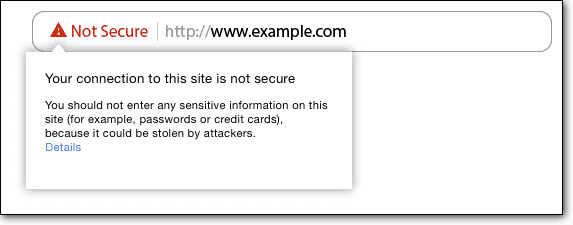
Google hat SSL auch als Signal in seinen Ranking-Algorithmus aufgenommen. Daher wird eine unsichere Website von Google dafür bestraft, dass sie nicht in den Suchergebnissen rankt.
Fazit ist, dass Sie ein SSL-Zertifikat benötigen. Es gibt keinen triftigen Grund, keinen zu bekommen.
7. Was kommt als nächstes?
Herzlichen Glückwunsch zur erfolgreichen Installation eines neuen SSL-Zertifikats. Ein SSL-Zertifikat ist jedoch ein Ausgangspunkt für die Sicherheit von Websites.
Es gibt viele Möglichkeiten, wie Hacker Zugriff auf Ihre WordPress-Website erlangen und sie am Ende zerstören können, zusammen mit Ihrem Markenruf und anderen kritischen Vermögenswerten.
MalCare platziert eine Firewall zwischen Ihrer Website und dem eingehenden Datenverkehr, um zu verhindern, dass Hacker und Bots auf Ihre Website zugreifen. Es scannt und überwacht auch Ihre Website täglich.
Um sicherzustellen, dass Ihre Besucher rund um die Uhr geschützt sind, benötigen Sie eine umfassende Sicherheitssuite wie MalCare. Sprechen Sie mit einem Experten, um mehr zu erfahren!
FAQ
1. Was ist, wenn Ihr Webhost kein SSL-Zertifikat anbietet?
Wenn Ihr Webhost kein SSL-Zertifikat anbietet, können Sie eines von SSL-Behörden wie Comodo, DigiCert, GeoTrust, GlobalSign und RapidSSL erwerben; oder erhalten Sie kostenlos eine von Let's Encrypt.
Sie müssen das Zertifikat manuell installieren. Befolgen Sie unsere Anleitung zur Installation eines SSL-Zertifikats in WordPress.
2. Wie installiere ich SSL ohne cPanel?
Sie können ein SSL-Zertifikat ohne cPanel-Zugriff installieren, indem Sie das interne Control Panel Ihres Webhosts verwenden. Nicht alle Webhoster bieten cPanel an, um Kunden bei der Verwaltung ihrer Websites zu unterstützen. Stattdessen verwenden sie ihr eigenes benutzerdefiniertes Hosting-Dashboard. Damit können Sie Ihr SSL-Zertifikat installieren.
3. SSL erscheint nicht auf den Login- und Admin-Seiten
Wenn Ihr SSL nicht auf Ihren Anmelde- und Admin-Seiten erscheint, müssen Sie es erzwingen. Hier ist eine Anleitung, die Ihnen dabei helfen wird – So erzwingen Sie die Umleitung von HTTP zu HTTPS in WordPress
4. Wie gehe ich mit SSL um, wenn ich den Webhost wechsele?
Wenn Sie Ihren Webhoster wechseln, müssen Sie auch Ihr SSL-Zertifikat migrieren. Wenn Sie das kostenlose SSL-Zertifikat Ihres ursprünglichen Webhosts verwendet haben, wird es während der Migration auf das neue entfernt. Idealerweise installiert der neue Webhoster ein eigenes kostenloses SSL-Zertifikat.
Wenn Sie jedoch ein kostenpflichtiges SSL-Zertifikat haben, kann dasselbe Zertifikat auf den Servern des neuen Hosts konfiguriert werden, genauso wie Sie ein Drittanbieter-Zertifikat installieren würden.
Ihr neuer Webhoster ist ein guter Ort, um Hilfe zu erhalten, da er in einen reibungslosen Übergang zu seinen Diensten investiert wird.
5. Wie entferne ich die Mixed-Content-Warnung?
Sie können die Warnung vor gemischten Inhalten von Ihrer Website entfernen, indem Sie ein Plugin namens SSL Insecure Content Fixer installieren. Hier ist eine Anleitung, die Ihnen bei dem Prozess helfen wird.
6. Wie installiere ich ein SSL-Zertifikat auf WordPress?
Um ein SSL-Zertifikat auf WordPress zu installieren, müssen Sie die hier aufgeführten Schritte ausführen. Die Schritte sind ziemlich einfach zu befolgen. Wenn Sie jedoch Probleme bei der Installation des Zertifikats haben, können Sie Ihren Hosting-Provider um Hilfe bitten.
7. Wie installiere ich ein SSL-Zertifikat auf einer WordPress-GoDaddy-Site?
Um ein SSL-Zertifikat auf Ihrer WordPress-GoDaddy-Website zu installieren, müssen Sie diese Richtlinien befolgen. Keine Sorge, wenn Sie Hilfe benötigen, wenden Sie sich an ein technisches Support-Team von GoDaddy, um Ihnen zu helfen.
